【ブログ初心者向け】記事の見出しh2やh3って何?
こんにちは、きりです。
記事を書く時はテンプレートに当てはめると書きやすいと、よく聞きます。
では、その見出しタグの意味や使い方までわかりますか?
私は、大体こうだろう、という感覚で使っていました。
そこで自分の学び直しも兼ねて、今回は記事を書く時に必要な見出し<h1>〜<h6>について書いていきます。
※WordPressの投稿を例に見出しについて書いています。
しかし、見出しの構造については同じですので、WordPress以外の方もご参考にどうぞ。
見出しの構造が分かると、記事がすごくまとめ易い。
スポンサードサーチ
見出しの種類
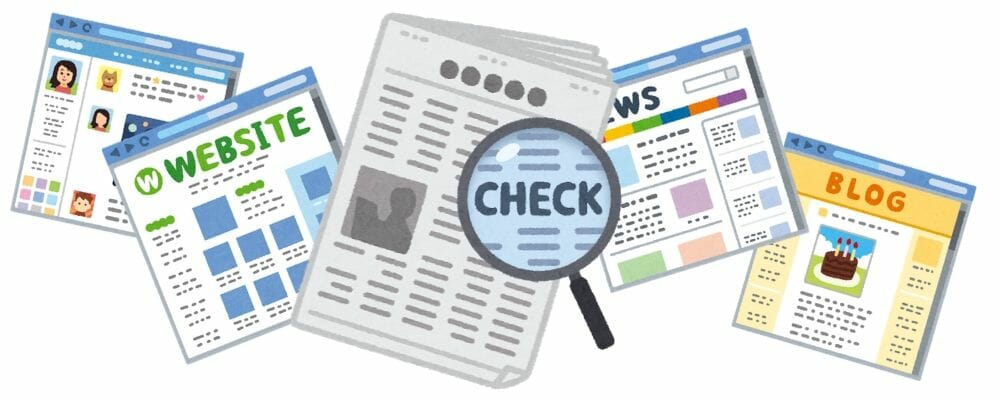
見出しについて調べると、この3種類に分けられます。
- 大見出し<h1>
- 中見出し<h2>
- 小見出し<h3>〜<h6>
この3種類の見出しが入れ子になり、記事を作っています。
見出しタグ<h1>〜<h6>を使うと、ページを表示させた時に自動的に文字が太字になります。
この見出しには順序があり、順番を守る事でページを読む人にも、Googleの検索エンジンにも読みやすい記事になります。
大見出し<h1>
この大見出しは原則、記事に1つしかありません。
これがWordPressの投稿における「投稿のタイトル」になります。
基本的に本文に書く見出しは、<h2>の中見出しと<h3>〜以降の小見出しになります。
大見出し<h1>
・投稿のタイトル(その記事全体の名前)
・原則1回しか使わない
中見出し<h2>、小見出し<h3>〜<h6>
中見出しは、大見出しの内容を分ける中テーマの見出しです。
そして、小見出しはその中テーマの中で更に内容を分ける見出しです。
もちろん、小見出しも<h3>があれば、その次に使う見出しタグは<h4>、その次は<h5><h6>となります。
ここも順序を守って使いましょう。
中見出<h2>
・記事全体の中で分ける中テーマの見出し。
・中テーマがいくつもあれば、何回でも使える。
小見出し<h3>〜<h6>
・中見出しを更に細かく分ける見出し。
・こちらも何回でも使える。
順番は必ず守りましょう。
Googleなどの検索エンジンがページを読む時に、この<h1>〜<h6>の順番でページの中を見ていきます。順序が違っても評価に影響がないようですが、順序を守ったページは、読む人にも見やすいページになります。
できるだけ順番を守った見出しの記事を作りましょう。
なお、見出しは<h1>〜<h6>の6種類のみです。<h7>以降はないので注意してください。
見出しタグの使用例
試しに記事例で見出しを使ってみましょう。
【大見出し(記事のタイトル)<h1>】 <h1>【体験談】初心者でも出来たブログ開設その1</h1> 【中見出し<h2>】 <h2>初心者が体験したブログ開設に必要な事。</h2> ・インターネットを引く。 ・パソコンを用意する。 ・独自ドメインとレンタルサーバーを借りる。 【小見出し<h3>】 <h3>インターネットを引く。</h3> インターネットを引く手順はこうです。 ・ネット会社さんと契約。 ・回線を引いてもらう。 【小見出し<h4>】 <h4>ネット会社さんと契約。</h4> (テキスト) <h4>回線を引いてもらう。</h4> (テキスト) 【小見出し<h3>】 <h3>パソコンを用意する。</h3>
ポイント
記事の内容にもよりますが、見出しは<h3><h4>くらいまでの方が記事をまとめやすいです。
見出しが増えるという事は、その分の記事の内容が多い、という事です。
記事を作る前にどこまで説明するかを決めた方が書きやすいです。(なお、手順説明のページは別です。)
まとめ
いかがだったでしょうか?
見出しで記事の内容を分ける事は、記事を読む人やGoogleの検索エンジンが読みやすい記事を作る事と同じです。
最初は、見出しで分けるのが難しいと思います。
ですが、記事を書いていく事にだんだんコツがつかめてくると思います。
どんどん記事を書いて、練習していきましょう。
